
Көпчүлүк Samsung компаниясынын BadaOS смартфондору үчүн ОС чыгарууга болгон аракети канчалык ийгиликтүү болбой тургандыгына карабастан, өндүрүүчүнүн арсеналындагы түзмөктөр жогорку техникалык мүнөздөмөлөргө ээ. Мындай ийгиликтүү шаймандардын катарына Samsung Wave GT-S8500 кирет. Аппараттык смартфон GT-S8500 бүгүнкү күндө актуалдуу. Гаджеттин тутумдук программасын жаңыртуу же алмаштыруу жетиштүү, андан кийин көптөгөн заманбап тиркемелерди колдонууга болот. Камтылган программанын моделин кантип жасоо жөнүндө төмөндө талкууланат.
Камтылган программанын манипуляциясы сизден тийиштүү деңгээлде сактоону жана тактыкты, ошондой эле көрсөтмөлөрдү так аткарууну талап кылат. Унутпа:
Программаны кайра орнотуу боюнча бардык иш-аракеттерди смартфондун ээси өзүңүзгө жана тобокелге салып жасайт! Көрүлгөн иш-аракеттердин натыйжалары үчүн жоопкерчилик lumpics.ru Администрациясына эмес, аларды чыгарган колдонуучуга жүктөлөт!
Үйрөтүү
Samsung Wave GT-S8500 программасын иштетүүдөн мурун, бир аз даярдык көрүү керек. Манипуляцияларды жүргүзүү үчүн сизге идеалдуу Windows 7 менен иштеген компьютер же ноутбук, ошондой эле түзмөктү жупташтыруу үчүн микро-USB кабели керек. Мындан тышкары, Android орнотуу үчүн, көлөмү 4 ГБ же андан чоң Micro-SD картасы жана картаны окуу программасы керек.
Айдоочу
Смартфон менен флешер программасынын өз ара аракеттешүүсүн камсыз кылуу үчүн тутумга орнотулган драйверлер талап кылынат. Samsung Wave GT-S8500 микроб программасы үчүн иштөө тутумуна керектүү компоненттерди кошуунун эң оңой жолу - өндүрүүчүнүн смартфондорун башкаруу жана тейлөө үчүн программаны орнотуу - Samsung Kies.

Жөн гана жүктөп алып, андан кийин Kies орнотуңуз, орнотуучунун көрсөтмөлөрүн аткарсаңыз, айдоочулар автоматтык түрдө тутумга кошулат. Программанын орнотуучусун шилтемеден жүктөп алсаңыз болот:
Samsung Wave GT-S8500 үчүн Kies жүктөп алыңыз
Жөн гана учурда, авто-орноткуч менен драйвер топтомун шилтемеден өзүнчө жүктөп алыңыз:
Samsung Wave GT-S8500 микроб программасы үчүн драйверлерди жүктөп алыңыз
Камдык
Төмөндөгү бардык нускамалар программаны орнотуудан мурун Samsung Wave GT-S8500 эс тутумун толугу менен тазалоо керек деп эсептейт. ОС орнотуудан мурун, маанилүү маалыматтарды коопсуз жерге көчүрүңүз. Бул маселеде, айдоочуларга окшоп, Samsung Kies баа жеткис жардам берет.
- Kies ишке киргизип, телефонду компьютердин USB портуна туташтырыңыз.

Программада смартфонду аныктоодо кыйынчылыктар пайда болсо, материалдагы кеңештерди колдонуңуз:
Read more: Эмне үчүн Samsung Kies телефонду көрбөйт?
- Түзмөктү жупташтыргандан кийин, өтмөккө өтүңүз "Камдык көчүрмө / калыбына келтирүү".
- Сактагыңыз келген маалыматтардын түрүнө карама-каршы бардык белгилөө кутучаларын белгилеңиз. Же белгилөө белгисин колдонуңуз "Бардык нерсени тандоо"эгер сиз смартфонуңуздан таптакыр маалыматты сактап калгыңыз келсе.
- Сизге керектүү нерсени белгилегенден кийин, баскычты басыңыз "Камдык". Үзгүлтүккө учурабаган маалыматты сактоо жараяны башталат.
- Операция аяктаганда, тиешелүү терезе көрсөтүлөт. Баскычты басыңыз "Бүтүрүү" жана аппаратты компьютерден ажыратыңыз.
- Кийинчерээк, маалыматты калыбына келтирүү өтө жөнөкөй. Өтмөккө өтүү "Камдык көчүрмө / калыбына келтирүү"бөлүмдү тандоо Дайындарды калыбына келтирүү. Андан кийин, камдык сактоо папкасын аныктап, чыкылдатыңыз "Калыбына келтирүү".
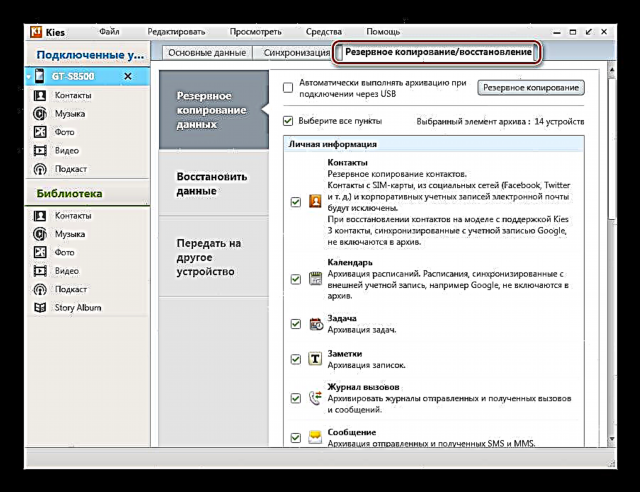




Күйгүзүп коюу.
Бүгүнкү күндө Samsung Wave GT-S8500 эки операциялык тутумду орнотууга болот. Бул BadaOS жана көп функционалдуу, ошондой эле функционалдык Android. Расмий программа ыкмалары, тилекке каршы, өндүрүүчү тарабынан жаңыртуулардын чыгарылышынын токтотулушуна байланыштуу иштебей жатат,

бирок сизде тутумдардын бирин оңой орнотууга мүмкүнчүлүк берген куралдар бар. Биринчи ыкмадан баштап программаны орнотуу боюнча көрсөтмөлөрдү аткарып, этап-этабы менен өтүү сунушталат.
1-ыкма: BadaOS 2.0.1 микроб программасы
Samsung Wave GT-S8500 расмий түрдө BadaOS көзөмөлүндө иштеши керек. Функционалдык мүмкүнчүлүктү жоготкон учурда аппаратты калыбына келтирүү, программалык камсыздоону жаңыртуу, ошондой эле смартфонду андан ары өзгөртүлгөн ОС орнотууга даярдоо үчүн, MultiLoader тиркемесин манипуляция куралы катары колдонууну талап кылган төмөнкү кадамдарды жасаңыз.
Samsung Wave GT-S8500 үчүн MultiLoader флэш драйверин жүктөп алыңыз

- Төмөнкү шилтемеден BadaOS топтомун жүктөп алып, архивди файлдар менен өзүнчө каталогго ачыңыз.
Samsung Wave GT-S8500 үчүн BadaOS 2.0 жүктөп алыңыз
- Файлды меш менен ачыңыз жана MultiLoader_V5.67 ачыңыз, натыйжада чыккан каталогдогу колдонмо сүрөтчөсүн эки жолу чыкылдатыңыз.
- Multiloader терезесинде кутучаларды белгилеңиз "Жүктөө алмаштыруу", дагы "Толук жүктөө". Мындан тышкары, жабдык платформасын тандоо талаасында нерсенин тандалгандыгын текшериңиз "ЖММ".
- Сиз чыкылдатыңыз "Бут" жана ачылган терезеде Куржунга сереп папканы белгилөө "BOOTFILES_EVTSF"камтылган программаны камтыган каталогдо жайгашкан.
- Кийинки кадам - бул программалык камсыздоонун маалыматтары бар файлдарды электр жарыгына кошуу. Бул үчүн сиз жеке компоненттерди кошуу үчүн баскычтарды басып, программада Explorer терезесиндеги файлдардын жайгашкан жерин көрсөтүшүңүз керек.

Бардык нерсе таблицага ылайык толтурулган:

Компонент тандап алгандан кийин, чыкылдатыңыз "Ачуу".
- баскычы "Amms" - файл amms.bin;
- "Колдонмолор";
- "Rsrc1";
- "Rsrc2";
- "Factory FS";
- "-Бо".





- талаалар "Tune", "Өткөөл", "PFS" бош бойдон. Файлдарды түзмөктүн эс тутумуна жүктөөдөн мурун, MultiLoader мындай болушу керек:
- Samsung GT-S8500 системасын программалык орнотуу режимине коюңуз. Бул өчүрүлгөн смартфондогу үч аппараттык баскычты бир убакта басуу менен жасалат: "Үн көлөмүн өчүрүү", "Ачуу", "Иштетүү".
- Экран ачылганга чейин баскычтар кармалышы керек: "Жүктөө режими".
- Wave GT-S8500 компьютердин USB портуна туташтырыңыз. Смартфон тутум тарабынан аныкталган, бул Multiloader терезесинин ылдый жагында COM портунун белгисинин көрүнүшү жана белгинин дисплейинде көрсөтүлгөн. "Даяр" кийинки кутучада.

Эгер мындай болбой калса жана түзмөк табылбаса, баскычты чыкылдатыңыз "Порт Издөө".
- Бардыгы BadaOS микроб программасын ишке киргизүүгө даяр. Чыкылдатыңыз "Download".
- Файлдар түзмөктүн эс тутумуна жазылганга чейин күтө туруңуз. MultiLoader терезесинин сол жагында катталуу процесси процессти көзөмөлдөөгө, ошондой эле файлдарды өткөрүп берүү процессин толтуруунун көрсөткүчүнө ээ.
- Болжол менен 10 мүнөт күтүшүңүз керек, андан кийин түзмөк автоматтык түрдө Bada 2.0.1'ге кайра жүктөлөт.








Кошумча: Эгер батарейканын аздыгынан улам программаны жүктөө режимине орното албай турган "бузулган" смартфонуңуз болсо, батарейканы алып салып, ордуна коюп, заряддоо шайманды баскычты басып кармап турушуңуз керек. "Off-туткасы". Экранда батарейканын сүрөтү пайда болуп, Wave GT-S8500 толтурула баштайт.



2-ыкма: Bada + Android
Эгерде Bada OS функционалдык мүмкүнчүлүгү заманбап тапшырмаларды аткаруу үчүн жетишсиз болсо, анда Wave GT-S8500 ичинде Android операциялык тутумун орнотуу мүмкүнчүлүгүнөн пайдалана аласыз. Ынтымакчылар каралып жаткан смартфон үчүн Android портун түзүштү жана түзмөктү кош жүктөө режиминде колдонууга мүмкүнчүлүк берген чечимди түзүштү. Эстутум картасынан Android жүктөлөт, бирок ошол эле учурда Bada 2.0 тутум тарабынан колго түшпөйт жана керек болсо башталат.

1-кадам: Эс тутум картасын даярдоо
Androidди орнотуудан мурун, MiniTool Partition Wizard тиркемесинин мүмкүнчүлүктөрүн колдонуп, эс тутум картасын даярдаңыз. Бул курал тутумдун иштеши үчүн керектүү бөлүктөрдү түзүүгө мүмкүндүк берет.
Ошондой эле караңыз: Катуу дискти бөлүүнүн 3 жолу
- Эстутум картасын карта окугучка салып, MiniTool Partition Wizard иштетиңиз. Программанын негизги терезесинде, Android орнотуу үчүн колдонула турган флэш-дискти табыңыз.
- Эстутум картасындагы бөлүмдү оң баскыч менен чыкылдатып, тандаңыз "Жазуусу".
- Картаны FAT32 форматында пайда болгон терезеден тандап форматтаңыз "FAT32" нерсе параметр катары "Файл тутуму" жана баскычты басуу "OK".
- Бөлүмдү кыскарт "FAT32" 2.01 ГБ картада. Бөлүмдү кайрадан оң баскыч менен чыкылдатып, тандаңыз "Жылдыруу / Өлчөмдөө".

Андан кийин сыдырманы жылдырып, параметрлерди өзгөртүңүз "Өлчөмү жана жайгашкан жери" ачылган терезеде, жана баскычты басыңыз "OK". Талаада "Кийин бөлүштүрүлбөгөн мейкиндик" мааниси болушу керек: «2.01».
- Эстутум картасында бөлүштүрүлбөгөн боштукта, нерсени колдонуп, Ext3 файл тутумунда үч бөлүктү түзүңүз "Түзүү" белгиленбеген аймакты оң басканда, калкып чыккан меню.

- Windows тутумунда кабыл алынган бөлүктөрдү колдонуу мүмкүн эместиги жөнүндө эскертүү терезеси чыкканда, чыкылдатыңыз "Ооба".
- Биринчи бөлүм - Түрү "Башталгыч"файл тутуму "Ext3", 1,5 ГБ көлөмү;
- Экинчи бөлүм - түрү "Башталгыч"файл тутуму "Ext3", көлөмү 490 Mb;
- Үчүнчү бөлүм - Түр "Башталгыч"файл тутуму "Ext3", көлөмү 32 Mb.
- Параметрди аныктоо аяктагандан кийин, баскычты басыңыз "Бур" MiniTool Partition Wizard терезесинин жогору жагында,

анан "Ооба" суроо-терезеде.
- Программа менен манипуляциялар аяктагандан кийин,

Сиз Android орнотууга даярдалган эс тутум картасын аласыз.

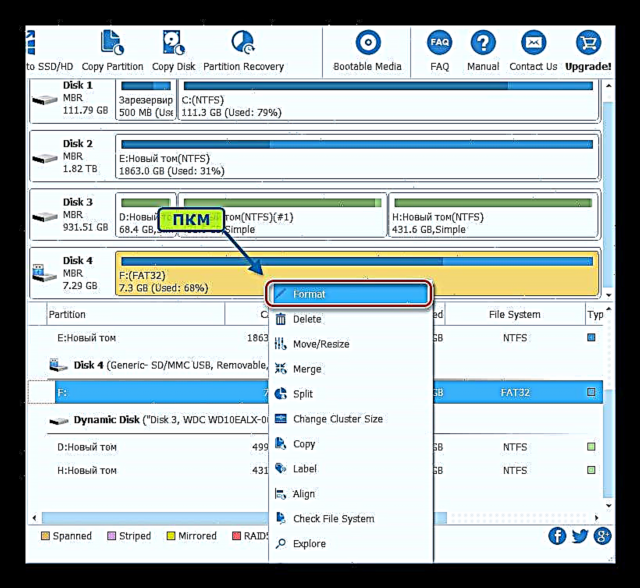




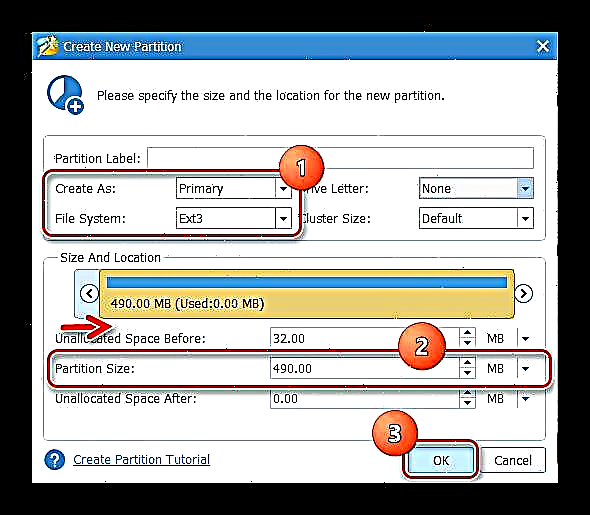


2-кадам: Android орнотуңуз
Androidди орнотуудан мурун, жогорудагы # 1-кадамдын бардык кадамдарын аткарып, Samsung Wave GT-S8500-де BadaOS жаркылдатууңуз сунушталат.
Методдун натыйжалуулугуна, эгерде аппаратта BadaOS 2.0 орнотулган болсо гана кепилдик берилет!
- Төмөнкү шилтемеден жүктөп алып, бардык керектүү компоненттерди камтыган архивди ачыңыз. Ошондой эле сизге MultiLoader_V5.67 меши керек болот.
- Сүрөттү MiniTool Partition Wizard жардамы менен даярдалган эстутум картасына көчүрүңүз boot.img жана жамаа WIFI + BT толкуну 1.zip ачылбаган архивден (Android_S8500 каталогунан), ошондой эле папкадан clockworkmod. Файлдар өткөрүлүп бүткөндөн кийин, картаны смартфонго орнотуңуз.
- Жарык бөлүм "-Бо" Макалада көрсөтүлгөн S8500 микроб программасынын №1 методунун нускамаларын аткаргандан кийин, MultiLoader_V5.67 аркылуу. Жазуу үчүн, файлды колдонуңуз FBOOT_S8500_b2x_SD.fota архивинен Android орнотуу файлдары менен.
- Калыбына келтирүүгө өтүңүз. Бул үчүн, сиз Samsung Wave GT-S8500 өчүрүү баскычын бир убакта басышыңыз керек "Үнүн көтөрүү" жана Токтот.
- Philz Touch 6 Recovery калыбына келтирүү чөйрөсү жүктөлмөйүнчө, баскычтарды басып туруңуз.
- Калыбына келтирүүнү киргизгенден кийин, андагы маалыматтардын эс тутумун тазалайсыз. Бул үчүн, (1) нерсени, андан кийин жаңы микроб программаны орнотуу үчүн тазалоо функциясын (2) тандап, скриншотто (3) көрсөтүлгөн нерсени таптап, процедураны баштоого даяр экениңизди ырастаңыз.
- Жазуунун көрүнүшү күтүлүүдө. "Эми жаңы ROM жаркыраңыз".
- Негизги калыбына келтирүү экранына кайтып, нерсеге өтүңүз "Камдык көчүрмө жана калыбына келтирүү", анан тандаңыз "Башка Nandroid Жөндөөлөрү" жана белги кутучасын алып салыңыз "MD5 чектери";
- Кайрылып кел "Камдык көчүрмө жана калыбына келтирүү" чуркап "Сактоо / сактоо / sdcard0 дан калыбына келтирүү", андан кийин микроб программасы менен топтомдун аталышын таптаңыз "2015-01-06.16.04.34_OmniROM". Samsung Wave GT-S8500 эстутум картасынын бөлүмдөрүндө маалыматты жазуу жараянын баштоо үчүн, чыкылдатыңыз "Ооба, калыбына келтирүү".
- Жазуу түрүндө айтылгандай, Android орнотуу процесси башталат, анын аякташын күтөбүз "Калыбына келтирүү аяктады!" журналынын саптарында.
- Чекитине өтүү "Zip орнотуу" негизги калыбына келтирүү экранын тандаңыз "ZIP / storage / sdcard0 ичинен zip тандаңыз".

Андан кийин, жамаачы орнотуңуз WIFI + BT толкуну 1.zip.
- Калыбына келтирүү чөйрөсүнүн негизги экранына кайтып барып, таптаңыз "Тутумду азыр кайра жүктөө".
- Android'де биринчи жолу ишке киргизүү 10 мүнөткө чейин созулушу мүмкүн, бирок натыйжада сиз салыштырмалуу жаңы чечим - Android KitKat аласыз!
- BadaOS 2.0 иштетүү үчүн телефонду өчүрүп коюңуз "Чалуу" + Чалууну аяктоо ошол эле учурда. Android демейки боюнча иштейт, б.а. басуу менен "Иштетүү".
Samsung Wave GT-S8500 эстутум картасына орнотуу үчүн Android жүктөп алыңыз












3-ыкма: Android 4.4.4
Эгер Samsung Android Wave GT-S8500 боюнча Bada-ны биротоло таштоону чечсеңиз, анда түзмөктүн ички эс тутумуна жарк этип койсоңуз болот.
Төмөнкү мисалда каралып жаткан түзмөктүн ышкыбоздору тарабынан атайын өзгөртүлгөн Android KitKat порту колдонулат. Сиз керектүү нерселердин бардыгын камтыган архивди шилтемеден жүктөп алсаңыз болот:
Samsung Wave GT-S8500 үчүн Android KitKat программасын жүктөп алыңыз

- Макалада жогоруда көрсөтүлгөн Samsung Wave GT-S8500 программалык камсыздоосунун №1 ыкмаларын аткарып Bada 2.0 орнотуңуз.
- Жогорудагы шилтеме аркылуу Android KitKat орнотуу үчүн керектүү файлдар менен архивди жүктөп алыңыз жана ачыңыз. Ошондой эле архивди ачыңыз BOOTFILES_S8500XXKL5.zip. Натыйжа төмөнкүлөр болушу керек:
- Флешканы иштетип, печкага салынбаган архивден үч компонент жаз:
- "BOOTFILES" (каталогу BOOTFILES_S8500XXKL5);
- "Rsrc1" (билэ src_8500_start_kernel_kitkat.rc1);
- "-Бо" (билэ FBOOT_S8500_b2x_ONENAND.fota).



- Файлдарды Bada орнотуу кадамдарына окшош файлдарды кошуп, телефонду туташтырып, тутумдук программаны жүктөө режимине өтүп, USB портуна туташтырыңыз жана "Download".
- Мурунку кадамдын натыйжасы TeamWinRecovery (TWRP) ичиндеги түзмөктү кайра жүктөө болот.
- Түз жолдо жүрүңүз: "Advanced" - "Терминалдык буйрук" - "Тандоо".
Андан соң, буйрукту терминалга жазыңыз:
sh partition.sh, басма сөз "Enter" деген жазуунун пайда болушун күтүшөт "Бөлмөлөр даярдалды" бөлүктү даярдоо иши аяктаганда.- Бул баскычты үч жолу басуу менен TWRP негизги экранына кайтыңыз "Артка", нерсени тандоо "Кайра"ошондо "Калыбына келтирүү" которуштурууну жылдырыңыз "Өчүрүп күйгүзүү үчүн сүрүңүз" оңго
- Калыбына келтирүү иши кайра жүргүзүлгөндөн кийин, смартфонду компьютерге туташтырып, баскычтарды басыңыз: "Тоосунан", "MTP иштетүү".

Бул түзмөктү компьютерде алынуучу диск катары аныктоого мүмкүндүк берет.
- Explorer ачыңыз жана топтомду көчүрүңүз omni-4.4.4-20170219-wave-HOMEMADE.zip түзмөктүн ички эстутумуна же эстутум картасына.
- Баскычты таптаңыз "MTP өчүрүү" жана баскычты колдонуп, негизги калыбына келтирүү экранына кайт "Артка".
- Кийинки чыкылдатуу "Орнотуу" программалык камсыздоонун топтомуна жол көрсөтүңүз.

Которулгандан кийин "Ылдый жаркыроону ырастоо үчүн сүрүңүз" Оңго, түзмөктүн эс тутумуна Android жазуу процесси башталат.
- Билдирүүнүн чыгышы күтүлүүдө. "Ийгиликтүү" жана Samsung Wave GT-S8500 баскычын басып, жаңы ОСке өчүрүп күйгүзүңүз "Тутумду кайра жүктөө".
- Орнотулган программа узак убакытка иштетилгенден кийин, смартфон Android 4.4.4 өзгөртүлгөн версиясына жүктөлөт.

Эскирген моралдык шайманга көптөгөн жаңы мүмкүнчүлүктөрдү алып келген таптакыр туруктуу чечим!










Сөзүмдүн аягында, жогоруда сүрөттөлгөн Samsung Wave GT-S8500 программа программасы смартфонду "жаңыртууга" мүмкүнчүлүк бергенин белгилей кетким келет. Көрсөтмөлөрдүн натыйжалары сөздү жакшы түшүнгөндө дагы бир аз таң калыштуу. Аппарат, картайганына карабастан, микробдор заманбап тапшырмаларды абдан абийирдүү аткарышат, андыктан тажрыйбалардан коркпоңуз!































